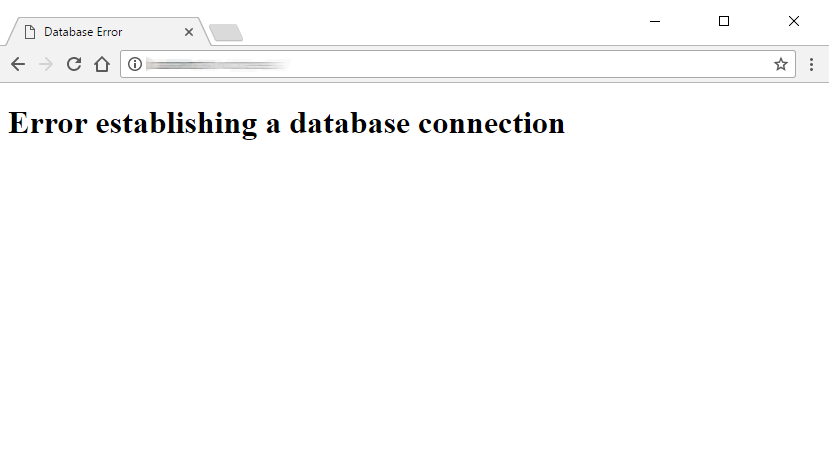Segurança do WordPress
Como corrigir o erro ao estabelecer uma conexão com o banco de dados no WordPress
Última atualização em 21 de junho de 2024 por Jérôme Kerviel
Você está tendo problemas com o "Erro ao estabelecer uma conexão com o banco de dados" no WordPress? Mostrarei como corrigir rapidamente esse problema e colocar seu site em funcionamento novamente.
Há várias etapas de solução de problemas para diagnosticar e resolver esse erro de forma eficaz. Seguindo essas etapas, seu site poderá voltar à operação normal sem perder nenhum conteúdo ou dado.
Primeiro, explicarei alguns motivos comuns pelos quais você pode ver a mensagem "Error Establishing a Database Connection" (Erro ao estabelecer uma conexão com o banco de dados) no WordPress. Em seguida, orientarei você em cada etapa para solucionar essas possíveis causas, ajudando-o a restaurar a funcionalidade do seu site.
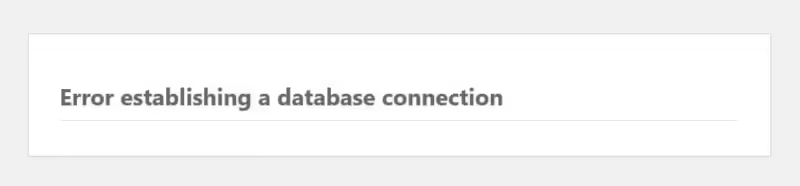
O que causa o erro ao estabelecer uma conexão com o banco de dados no WordPress?
O WordPress requer um servidor da Web e um banco de dados para funcionar. O servidor da Web hospeda os arquivos PHP e outros arquivos que seu site WordPress precisa para ser executado, como arquivos de mídia. O banco de dados contém todas as informações de posts e páginas, além de detalhes de configuração do site. Quando um usuário vai visualizar uma página, PHP extrai os dados dessa página do banco de dados. Se essa conexão for interrompida por qualquer motivo, você receberá um erro de conexão com o banco de dados.
Aqui estão algumas causas comuns do erro ao estabelecer uma conexão com o banco de dados no WordPress:
- Credenciais de login incorretas - Credenciais incorretas de login do banco de dados é a causa mais comum de erros de conexão do banco de dados. Geralmente, essa é a causa se você vir a mensagem imediatamente após mover seu site WordPress para um novo host.
- Privilégios de usuário insuficientes - você pode ter o nome de usuário/senha corretos, mas o usuário pode não ter os privilégios adequados. Novamente, isso é mais comum se o erro ocorrer após a migração do site.
- Corrupção do banco de dados - Isso pode ser resultado da manipulação direta do banco de dados MySQL, mas também pode ocorrer acidentalmente, por exemplo, ao instalar ou excluir um arquivo plug-in.
- Corrupção de arquivos - Assim como o próprio banco de dados, arquivos corrompidos também podem causar o erro Error Establishing a Database Connection in WordPress.
- Problemas no servidor de banco de dados - Se o seu host da Web usa um servidor de banco de dados separado, problemas com esse servidor podem acionar a mensagem Erro ao estabelecer uma conexão com o banco de dados no WordPress, mesmo que o servidor que hospeda os arquivos do seu site esteja funcionando bem.
- Aumento repentino no tráfego - Um aumento repentino no tráfego pode causar esse erro de banco de dados, pois o site tem dificuldade para lidar com um aumento nas conexões simultâneas de banco de dados. Isso é mais provável se o seu site estiver usando hospedagem compartilhada.
Novamente, os dois primeiros problemas são mais comuns se o erro ocorrer após a migração do site para um novo host. Os outros problemas podem ocorrer em qualquer site.
Como corrigir o erro ao estabelecer uma conexão com o banco de dados no WordPress
Agora que sabemos quais são as possíveis causas, é hora de corrigir o problema. Siga este guia passo a passo para resolver o problema de conexão com o banco de dados e colocar seu site novamente on-line.
Um bom ponto de partida é fazer um backup do seu site. Ao resolver o problema, você não quer correr o risco de prejudicar ainda mais o site. Ter um backup é uma proteção sensata contra isso. Certifique-se de fazer backup de seus arquivos e de seu banco de dados.
Verifique as credenciais de login do banco de dados em wp-config.php
Seu primeiro porto de escala deve ser o seu wp-config.php que você encontrará no diretório do seu site chamado public_html, htdocs ou www. Use um cliente FTP para fazer o download.
Ou, se seu host oferecer o cPanel, localize a opção Gerenciador de arquivos em seu painel e navegue até a pasta apropriada.
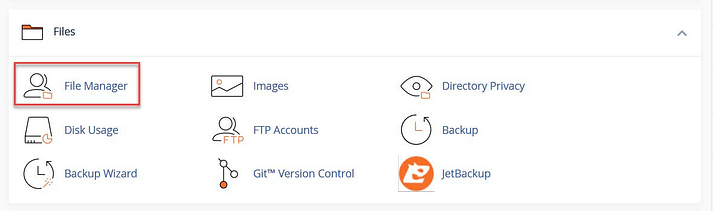
Faça o download do wp-config.php e mantê-lo em segurança. Você vai querer essa versão como cópia de segurança.
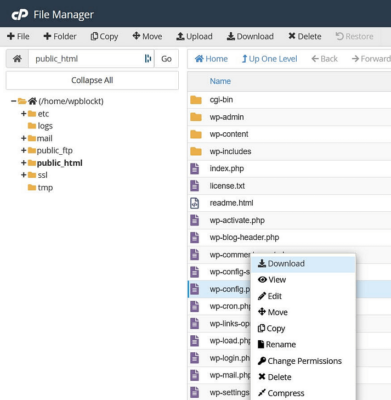
Em seguida, procure as seguintes linhas de código em wp-config.php:
// ** Configurações do banco de dados - Você pode obter essas informações em seu host da web ** //
/** O nome do banco de dados do WordPress */
define( 'DB_NAME', 'database_name_here' );
/** Nome de usuário do banco de dados */
define( 'DB_USER', 'nome_de_usuário_aqui' );
/** Senha do banco de dados */
define( 'DB_PASSWORD', 'password_here' );
/** Nome do host do banco de dados */
define( 'DB_HOST', 'localhost' );
/** Conjunto de caracteres do banco de dados a ser usado na criação de tabelas do banco de dados. */
define( 'DB_CHARSET', 'utf8' );
/** O tipo de agrupamento do banco de dados. Não altere isso em caso de dúvida. */
define( 'DB_COLLATE', '' );O exemplo acima mostra dados de amostra. Para as quatro primeiras configurações listadas (nome do banco de dados, nome de usuário do banco de dados, senha do banco de dados e nome do host do banco de dados), você deve ter as informações fornecidas pelo seu host. Se você instalou o WordPress manualmente, talvez tenha definido as três primeiras credenciais por conta própria.
Você pode verificar se as informações que possui estão corretas verificando o nome do banco de dados, o nome de usuário do banco de dados, a senha do banco de dados e o nome do host do banco de dados. Você encontrará as informações relevantes na seção Bancos de dados seção de cPanel se você for um usuário do cPanel.
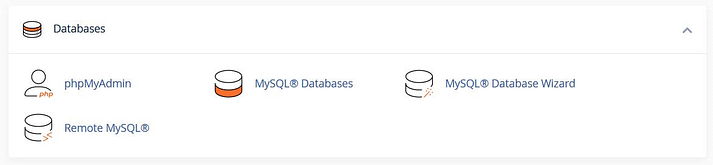
Verifique o nome do banco de dados
Para verificar o nome do banco de dados, acesse phpMyAdmin e procure-o no lado esquerdo da tela. Ele deve corresponder ao nome do banco de dados em seu wp-config.php.
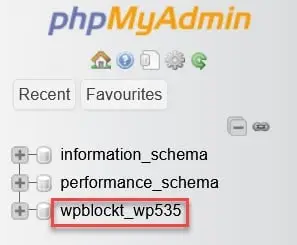

Verifique novamente se é o site correto clicando no nome do banco de dados e, em seguida, no ícone wp_options (a sua pode ter um prefixo diferente). Procure o URL do site e casa página. Elas devem mostrar o URL do seu site.

Verifique o nome de usuário e a senha
Se o nome do banco de dados for verificado, você poderá testar se o nome de usuário e a senha em wp-config.php estão corretas executando um script PHP simples em seu servidor.
Insira o código a seguir em um editor de texto, como o Bloco de Notas, e salve-o como testconnect.php:
<?php
$link = mysql_connect('localhost', 'username', 'password');
if (!$link) {
die('Could not connect: ' . mysql_error());
}
echo 'Connected to database';
mysql_close($link);
?>Onde o script diz nome de usuário e senha, substitua-os pelos valores do seu wp-config.php para usuário e senha do banco de dados.
Carregue esse script em sua hospedagem na web no diretório public_html, htdocsou www (o diretório exato dependerá do seu host).
Execute o script acessando yourdomainname.com/testconnect.php. Se você receber a mensagem de sucesso, saberá que o nome de usuário e a senha estão corretos.
Se ocorrer um erro, será necessário redefinir a senha do usuário do banco de dados ou criar um novo usuário e senha do banco de dados.
No cPanel, você pode encontrar o usuário do banco de dados em Bancos de dados MySQL.
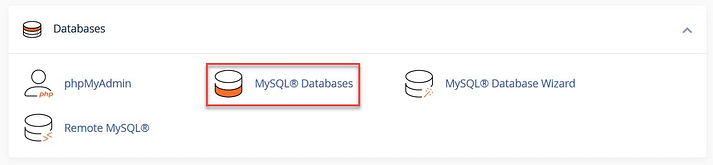
Para alterar a senha do usuário do banco de dados, procure por Usuários atuais e selecione a opção Change Password (Alterar senha) para o usuário que deseja atualizar. Use o botão Alterar senha quando terminar.

Como alternativa, você pode adicionar um novo usuário preenchendo o formulário Adicionar novo usuário forma.
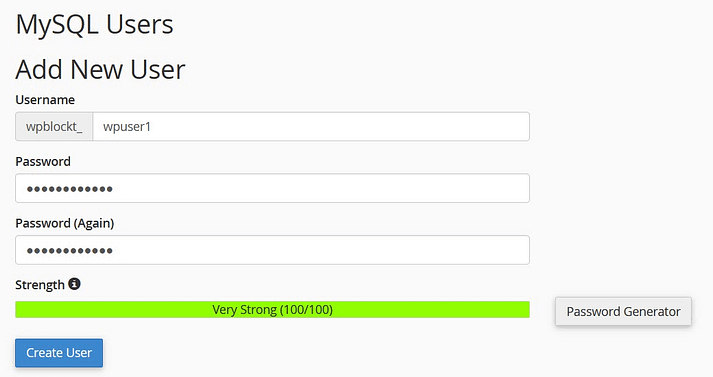
Depois de criar o usuário, adicione-o ao banco de dados selecionando-o nos controles suspensos e usando Adicionar.
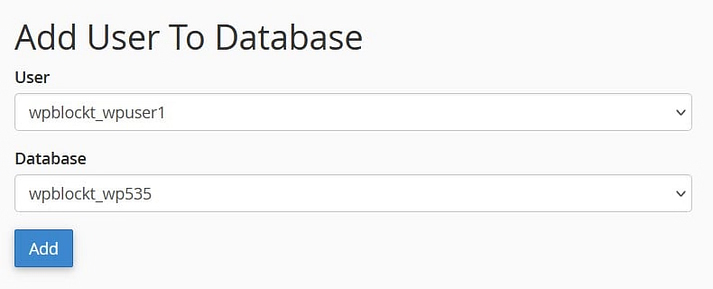
Em seguida, você verá uma tela para Gerenciar privilégios de usuário. Verifique Todos os privilégios, então Fazer alterações.
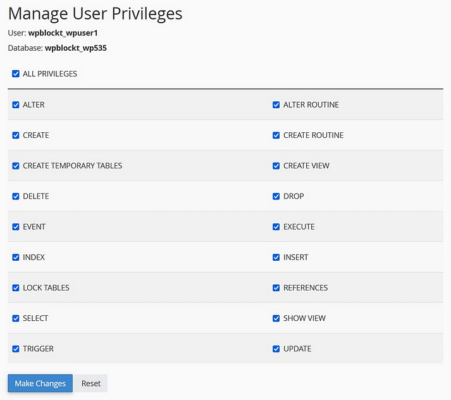
Lembre-se de atualizar wp-config.php e salve-o com a senha e/ou o usuário. Você também pode excluir o testconnect.php de seu servidor.
Verifique o nome do host do banco de dados
Se ainda estiver recebendo um erro de conexão depois de verificar o banco de dados, o usuário e a senha, verifique o nome do host do banco de dados. O nome do host do banco de dados geralmente é localhostembora alguns hosts possam usar 127.0.0.1. Se nenhuma dessas opções funcionar para você, verifique com seu host para saber o valor correto.
Verifique os privilégios do usuário do banco de dados
Se ainda receber a mensagem de erro após verificar suas credenciais, verifique se o usuário do banco de dados tem os privilégios corretos. Se você mesmo criou o usuário do banco de dados, pode ter concedido privilégios insuficientes a ele inadvertidamente.
No cPanel, vá para Bancos de dados MySQL, então Bancos de dados atuais. Procure o Usuários privilegiados e clique na que você deseja verificar.
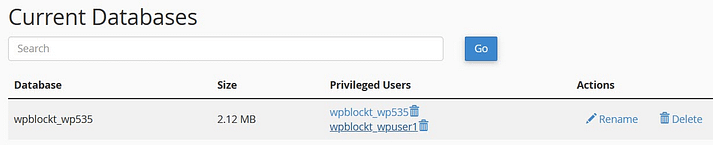
Veja quais privilégios são verificados e certifique-se de que Todos os privilégios estão ativados. Usar Fazer alterações para salvar todos os privilégios. Em seguida, tente acessar seu site novamente.
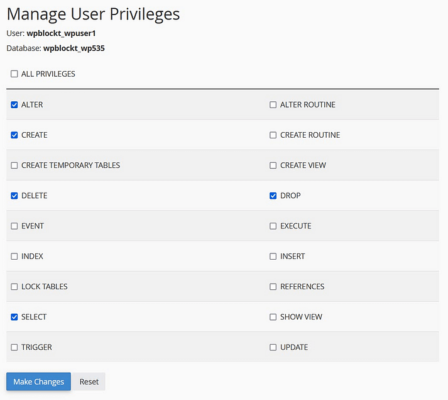
Reparar o banco de dados
Se você verificou as credenciais de login e os privilégios de usuário do banco de dados, a próxima etapa é tentar reparar o banco de dados. Talvez seja necessário fazer isso se aparecer a mensagem "One or more database tables are unavailable. O banco de dados pode precisar ser reparado." na janela wp-admin.
Você pode acessar o modo de reparo adicionando a seguinte linha ao final de wp-config.php:
define('WP_ALLOW_REPAIR', true);Edite seu wp-config.php e salve ou carregue seu wp-config.php em seu espaço na Web.
Em seguida, visite yourdomainname.com/wp-admin/maint/repair.php.
Você terá duas opções: uma para reparar o banco de dados e a outra para reparar e otimizar o banco de dados. A segunda opção leva mais tempo.
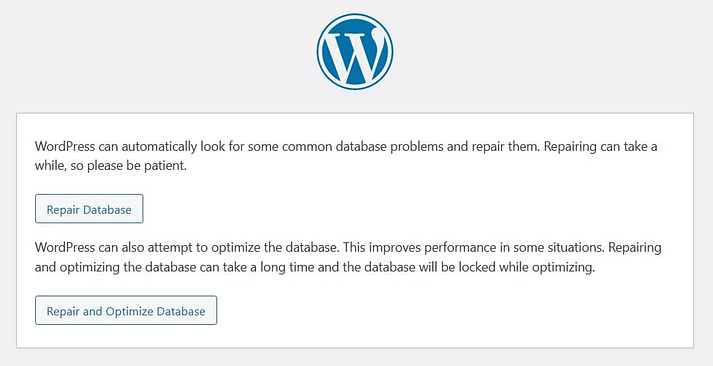
Escolha a que você deseja usar e, quando estiver concluída, verifique novamente se o O site resolveu o erro de conexão.
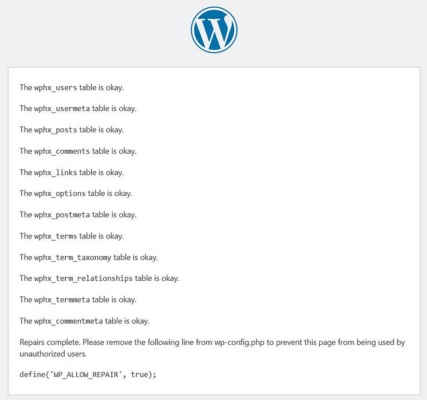
Lembre-se de remover a função de reparo do seu wp-config.php, ou qualquer pessoa poderá executar o script de reparo em seu servidor.
Você também pode executar o comando de reparo no phpMyAdmin. Faça login e selecione seu banco de dados; verifique Todas as mesas; e executar o Tabela de reparos encontrado no comando Com a seleção de menu suspenso.
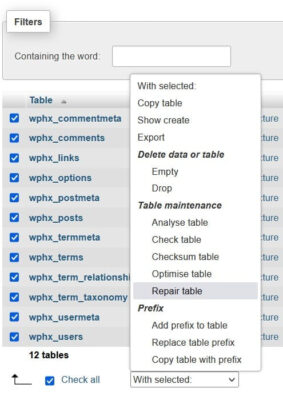
Por fim, você pode usar o Reparar banco de dados função. Ela está disponível na seção Modificar bancos de dados dentro dos bancos de dados MySQL no cPanel.
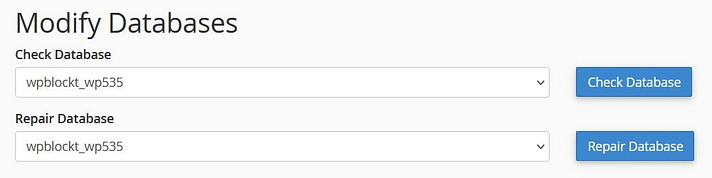
Verifique se há temas ou plug-ins corrompidos
Se você tiver corrompido tema ou arquivos de plug-in, essa pode ser outra causa do erro de conexão com o banco de dados.
Você pode alterar seu tema no phpMyAdmin se não conseguir acessar o wp-admin.
Se isso resolver seu problema, você saberá que há um problema com seu tema. Verifique se há uma versão atualizada que resolva o erro ou use outro tema.
Para testar se há plug-ins defeituosos, você pode desativar todos os seus plug-ins em wp-admin. Se o wp-admin está inacessível para você, é possível desativar seus plug-ins renomeando o arquivo pluginspasta dentro de wp-conteúdo via FTP ou File Manager para plugins_old.
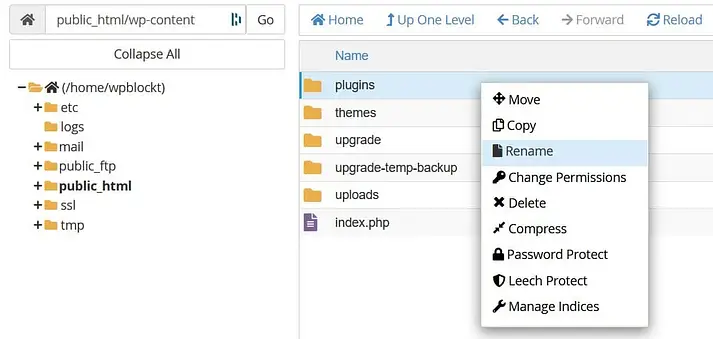
Agora, verifique se a conexão O erro foi corrigido e se você tiver acesso a wp-admin. Se for o caso, você sabe que um de seus plug-ins foi o culpado. Renomeie o plugins_old de volta à pasta plugins. Em seguida, descubra qual plug-in estava com defeito, ativando-os um a um na seção wp-admin e verificar se o erro aparece.
Se você verificou o tema e os plug-ins e ainda está com o erro Error Establishing a Database Connection in WordPress, continue lendo.
Restaurar os arquivos principais do WordPress
Outro motivo possível para a falha na conexão com o banco de dados são os arquivos principais corrompidos. A maneira de corrigir isso é carregar uma nova cópia dos arquivos principais do WordPress em seu espaço na Web.
É uma boa ideia fazer um backup antes de continuar. Se você tiver feito alguma alteração em seus arquivos, como .htaccess, você desejará preservar a cópia e usá-la quando os outros arquivos principais tiverem sido carregados.
Faça o download da versão mais recente do WordPress em https://wordpress.org/download/.
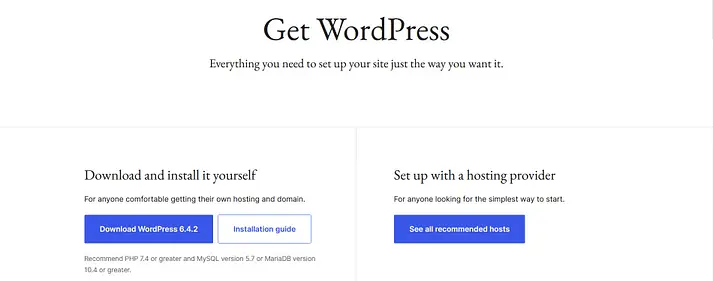
Descompacte o arquivo. Em seguida, exclua o arquivo wp-conteúdo e a pasta wp-config-sample.php file. Isso é feito para que você não substitua o conteúdo existente ou crie um novo wp-config.php arquivo.
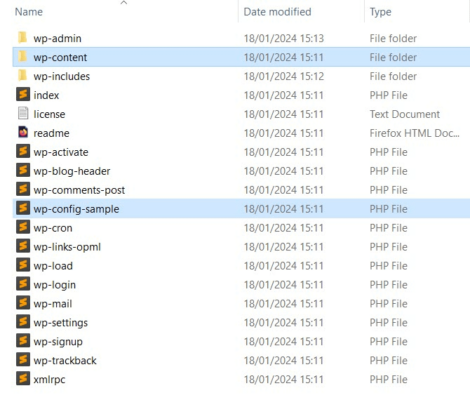
Usando o FTP, carregue todos os outros arquivos em seu host da Web, sobrescrevendo os arquivos existentes.
Quando terminar, verifique se o problema de conexão com o banco de dados foi resolvido. Caso contrário, prossiga para a próxima etapa.
Verifique se o servidor de banco de dados está inativo
Outra origem do erro ao estabelecer uma conexão com o banco de dados no WordPress é que o servidor do banco de dados pode não estar funcionando corretamente. Isso é mais provável se você usar hospedagem compartilhada, pois os hosts compartilhados alocam recursos limitados para cada site. Se o seu site teve um grande salto de popularidade, o servidor de banco de dados talvez não consiga lidar com o aumento do número de conexões de banco de dados necessárias.
Uma maneira de aliviar a carga do servidor de banco de dados é usar um plug-in de cache para fornecer versões estáticas das páginas da Web. Dessa forma, o servidor da Web não precisa consultar o banco de dados com tanta frequência para acessar seu conteúdo.
Se estiver executando vários sites WordPress no seu host, verifique se eles estão em execução. Se os outros estiverem fora do ar, isso pode indicar um problema no servidor de banco de dados.
Você também deve verificar com o provedor de hospedagem se há algum problema com o servidor de banco de dados e, em caso afirmativo, quando eles esperam que ele seja corrigido.
Entre em contato com seu anfitrião
Se tudo o mais falhar, entre em contato com o seu host e peça ajuda para resolver o problema. Informe-os sobre o que você já tentou - eles poderão identificar algo que você deixou passar.
Correção definitiva do erro ao estabelecer uma conexão com o banco de dados no WordPress
A mensagem Error Establishing a Database Connection (Erro ao estabelecer uma conexão com o banco de dados) no WordPress é algo que você deve resolver rapidamente, pois ela prejudica seu site. Felizmente, há várias maneiras de resolver o problema.
De longe, a causa mais provável são as credenciais incorretas do banco de dados - você deve sempre verificá-las primeiro. Se esse não for o caso, verifique os privilégios de usuário do banco de dados, repare o banco de dados, verifique se há corrupção de arquivos, verifique se o servidor de banco de dados está funcionando corretamente ou peça ajuda ao seu host.
Depois de corrigir o problema, seu site deverá voltar a funcionar corretamente sem perda de dados ou problemas contínuos.
Para obter algumas dicas mais gerais sobre correção de problemas no WordPressSe você não estiver interessado em ler os nossos guias sobre solução de problemas gerais do WordPress e erros comuns, talvez queira ler também os nossos guias sobre solução de problemas gerais do WordPress e erros comuns.
Você ainda tem alguma dúvida sobre como corrigir a mensagem Error Establishing a Database Connection (Erro ao estabelecer uma conexão com o banco de dados) em seu site WordPress? Deixe-nos saber nos comentários abaixo!